对于photoshop打造象棋棋子的相关操作有不少网友问过,小编今天就带来了关于photoshop打造象棋棋子的图文操作方法,一起好好学习下吧!
photoshop打造象棋棋子的图文操作

1. 新建一个空白文档,快捷键是ctrl+n。
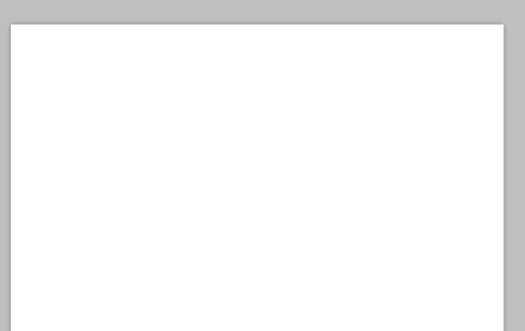
2. 使用椭圆工具在空白文档上画一个正圆(按住shift键)
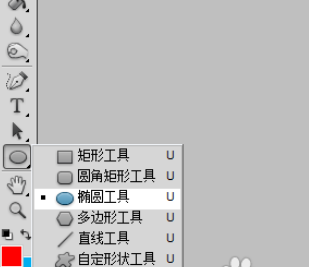
3. 选中该圆图层,反键选择图层的混合选项
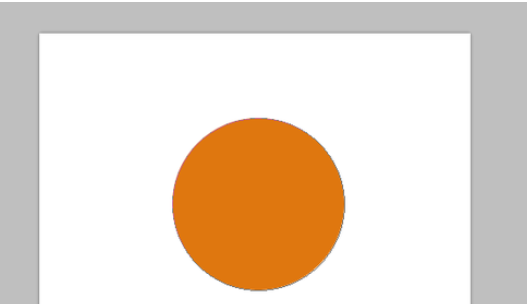
4. 单击图层混合选项
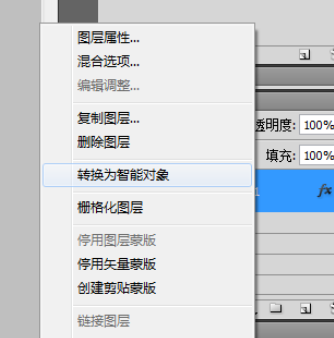
5. 更改混合选项的属性,按照下图勾选和更改
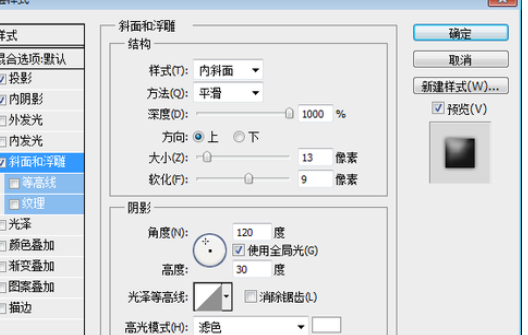
6. 使用文字工具写下一个车子
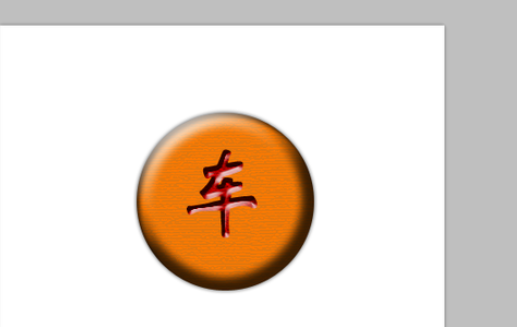
7. 调整文字图层的混合属性如下图:
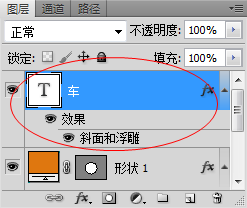
8.最终完成制做
上文就讲解了photoshop打造象棋棋子的图文操作过程,希望有需要的朋友都来学习哦。








